苹果手机已成为我们生活中不可或缺的一部分,而我们在日常使用中难免会收到大量的短信信息。随着时间的推移,这些短信会不断积累,占据手机存储空间,甚至影响手机的运行速度。苹果手机如何一次性删除所有短信呢?如何进行批量删除,以便更有效地管理手机存储空间呢?本文将为大家详细介绍苹果手机批量删除短信的方法,让我们一起来了解吧。
iPhone 如何批量删除所有短信
注意:此方法会删除 iPhone 中的所有短信,如果您有重要短信需要保存。您可以先截图或者复制短信到备忘录保存。
第一步:打开手机【设置】—【信息】—【保留信息】,将信息保留时间改为30天。此时手机会弹出提示框,询问是否删除超过30天的全部文本信息,点击【删除】。
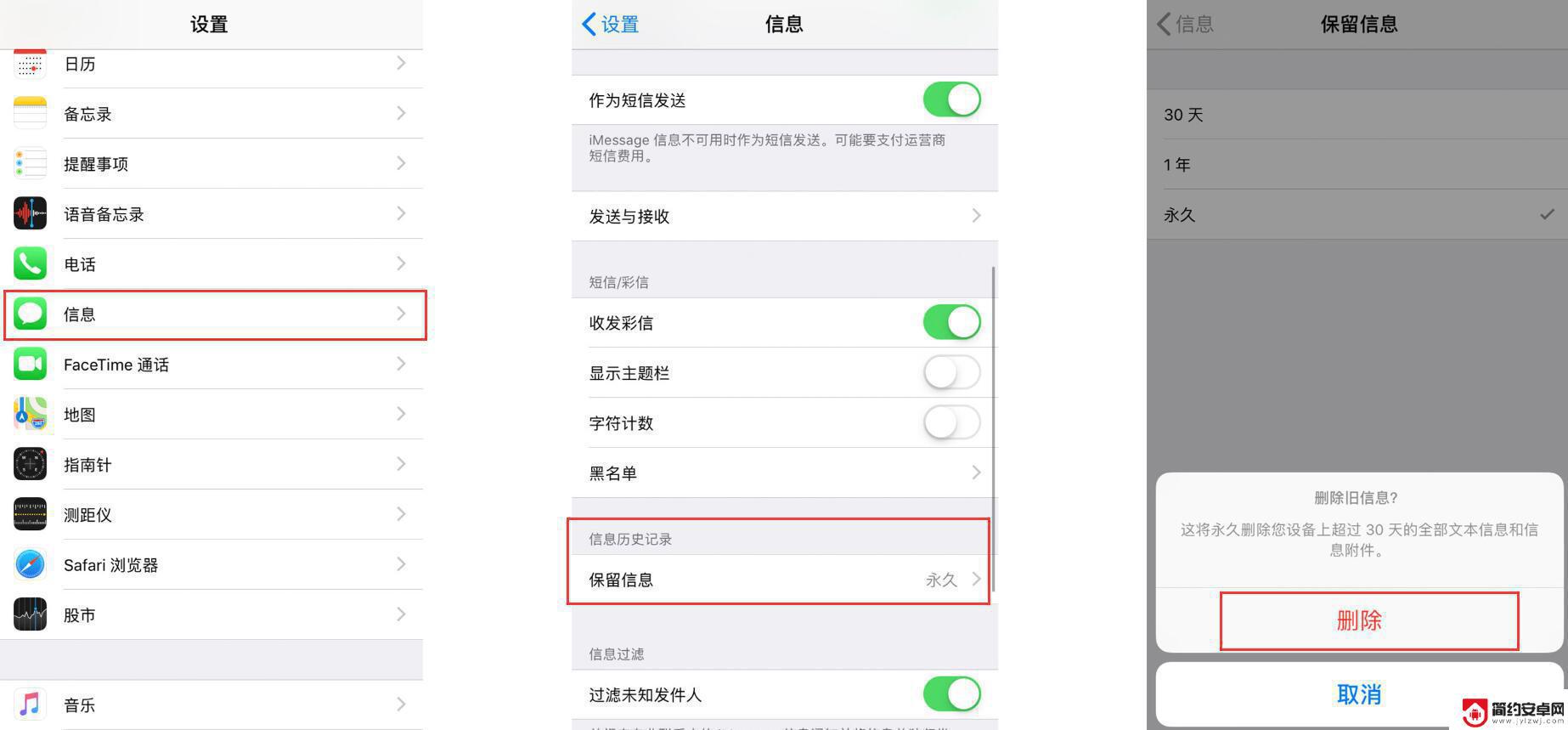
第二步:打开【设置】—【通用】—【日期与时间】,将【自动设置】选项关闭。把时间调整到30天之后。
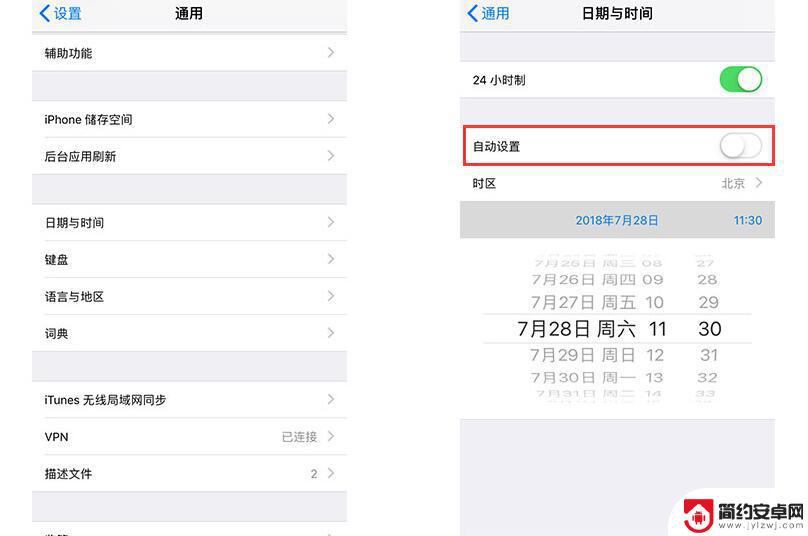
第三步:在后台将【信息】应用关闭,再重新打开,此时您就可以发现信息都已经被删除了。请记得回到【日期与时间】的设置,将【自动设置】重新开启。
此外,如果您很烦垃圾信息的骚扰。您可以屏蔽未知发件人或直接关闭掉iMessage功能:
过滤掉来自未知发件人的 iMessage 信息:打开设备的设置,在【信息】中找到【过滤未知发件人】,开启此功能。
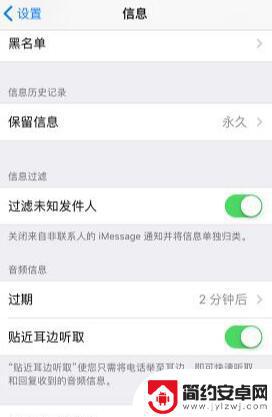
如果不需要使用iMessage信息功能,可以在【设置】—【信息】中进行关闭。
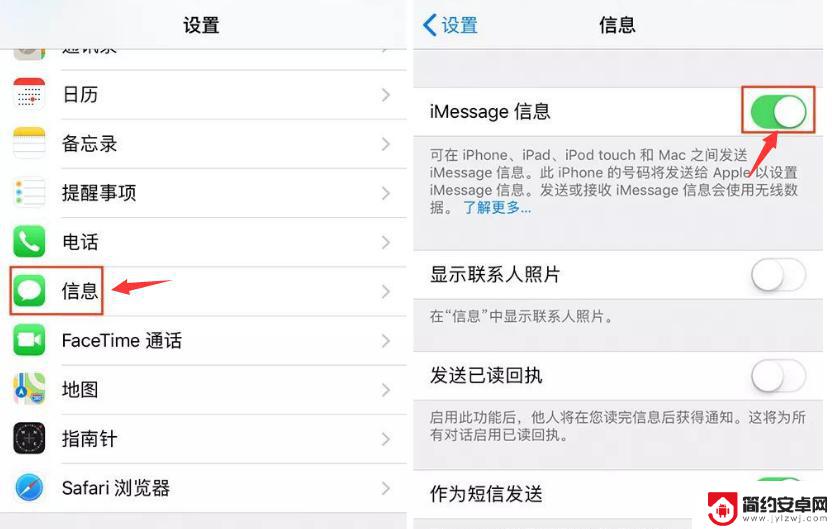
以上就是苹果手机短信怎么一次性全部删除的全部内容,若您遇到这种情况,可以尝试按照以上方法解决,希望这些方法对您有所帮助。










